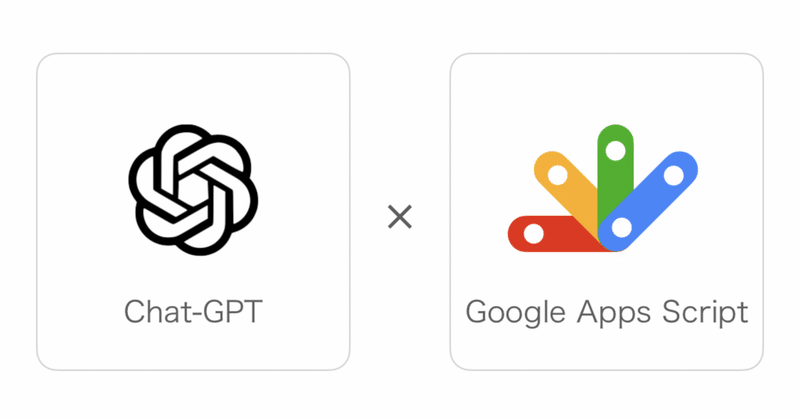
Chat-GPTとGASを使って名刺管理を自動化する(後編)
それでは前回の続きから。
前半までの、GoogleスプレッドシートとAppSheetの設定はこちらの記事をご覧ください。
GASの設定
いよいよプログラムを書いていきます。
大きく二つの処理をそれぞれ関数としてまとめて、それらを実行する大枠の関数を一つ作ります。こんなイメージです。

では、まず名詞を文字起こしする準備をしていきます。
文字起こしの準備
文字起こしも行程があります。
「AppSheet」から保存された名刺のファイル名を取得する
そのファイルを取得する
そのファイルをコピーして文字起こし
コピーファイルを削除して、起こしたテキストだけ返す
こんな感じになります。
名刺は前編で紹介した「AppSheet」から登録されますが、その情報はスプレッドシートから見るとこのようになっています。
名刺のファイルパスを取得する
AppSheetでファイルを保存するとこんな感じでスプレッドシートに記録されます。
親ファイル名/キー値.カラム名.採番.拡張子
この内ファイル名は"/"より後ろの部分全てになります。
のでこれを取得します。
GASを開く
スプレッドシートの「拡張機能」→「App Script」をクリック

function getFileName(text){
const num=text.indexOf("/")
const fileName=text.substring(num+1)
return fileName
}
これをスプレッドシートのG列全てに入れていきます。
ファイルを取得して文字起こし
G列で取得するファイル名をもとに、Googleドライブ上のファイルを取得します。
まず、GASでDriveにアクセスするために、DriveAPIの利用にチェックを入れます。
コードを書く
function ocr(name){
const folderID = "親フォルダのID"
const folder = DriveApp.getFolderById(folderID)
const resource = {
title: "OCR_TEST"
};
const option = {
"ocr": true,// OCR設定で有効にするため、trueを設定
"ocrLanguage": "ja",// OCRを行う言語を英語で設定
}
const files=folder.getFiles()
let fileId=""
let text=""
while(files.hasNext()){
const file=files.next()
const fileName=file.getName()
if(fileName==name){
fileId=file.getId()
console.log(fileId)
const copy=Drive.Files.copy(resource,fileId,option)
text = DocumentApp.openById(copy.id).getBody().getText();
console.log(text)
Drive.Files.remove(image.id)
return text
}
}これで名刺情報をテキストで取得できました。
続いてメインのChat-GPTに必要箇所の抽出をさせます。
Chat-GPTでの処理
大きくはこんな流れです。
Chat-GPTでアカウントを作成する
API Keyを取得する
Keyを使ってテキスト抽出する
1および2はこのあたりの記事を参考にして設定して見てください。
ではAPI Keyを取得した前提でコードを書いていきます。
Chat-GPTでテキスト抽出
function chatgpt(question){
//スクリプトプロパティに設定したOpenAIのAPIキーを取得
const apiKey = "Chat-GPTのAPI Key";
//ChatGPTのAPIのエンドポイントを設定
const apiUrl = 'https://api.openai.com/v1/chat/completions';
//ChatGPTに投げるメッセージを定義(ユーザーロールの投稿文のみ)
const messages = [{'role': 'user', 'content': question}];
//OpenAIのAPIリクエストに必要なヘッダー情報を設定
const headers = {
'Authorization':'Bearer '+ apiKey,
'Content-type': 'application/json',
'X-Slack-No-Retry': 1
};
//ChatGPTモデルやトークン上限、プロンプトをオプションに設定
const options = {
'muteHttpExceptions' : true,
'headers': headers,
'method': 'POST',
'payload': JSON.stringify({
'model': 'gpt-3.5-turbo',
'max_tokens' : 250,
'temperature' : 0.9,
'messages': messages})
};
//OpenAIのChatGPTにAPIリクエストを送り、結果を変数に格納
const response = JSON.parse(UrlFetchApp.fetch(apiUrl, options).getContentText());
console.log(response)
const res=response.choices[0].message.content
//ChatGPTのAPIレスポンスをログ出力
console.log(res);
return res;
}これでテキストのトリミングも終わりました。最後にこれらを実行する大枠の関数を作ります。
function exe(){
const ss=SpreadsheetApp.getActive()
const sh=ss.getSheetByName("名刺情報")
const lastRow=sh.getLastRow()
const range=sh.getRange(2,1,lastRow-1,11).getValues()
let num=0
range.forEach((row,index)=>{
if(row[6]!=="" && row[7]=="" && num<3){
const text=ocr(row[20])
sh.getRange(index+2,8).setValue(text)
const question="以下のテキストから会社名、氏名、メールアドレスを抽出し{company,name,email}のjsonで出力してください"+text
const response=chatgpt(question)
try{
const res=JSON.parse(response)
const company=res.company
const fullName=res.name
const email=res.email
const setdata=[[company,fullName,email]]
console.log(setdata)
sh.getRange(index+2,9,1,3).setValues(setdata)
num+=1
}catch{
}
}
})1分間に最大3回しかPOSTできないので、無理矢理numに代入してカウントしてます。
これで全工程が終了しました。
ぜひチャレンジしてみてください。
この記事が気に入ったらサポートをしてみませんか?
